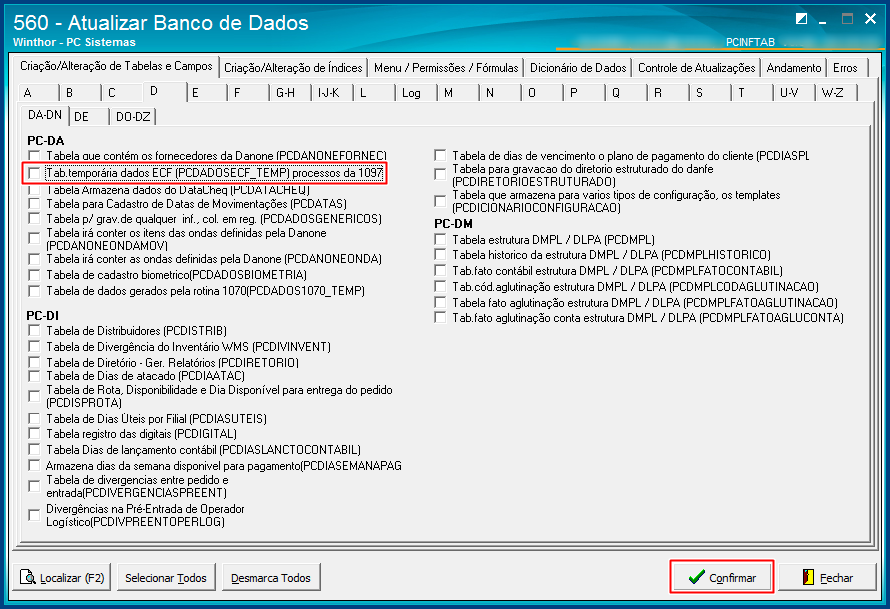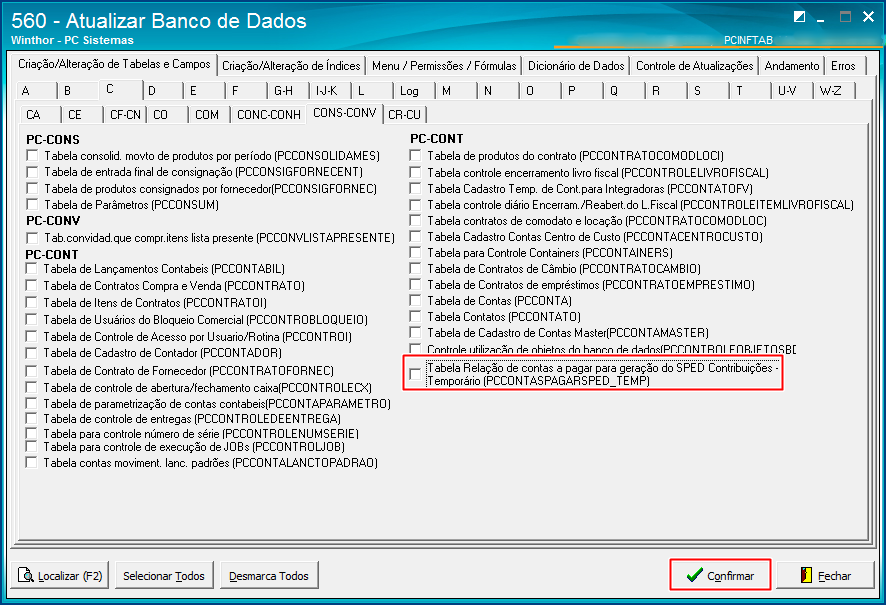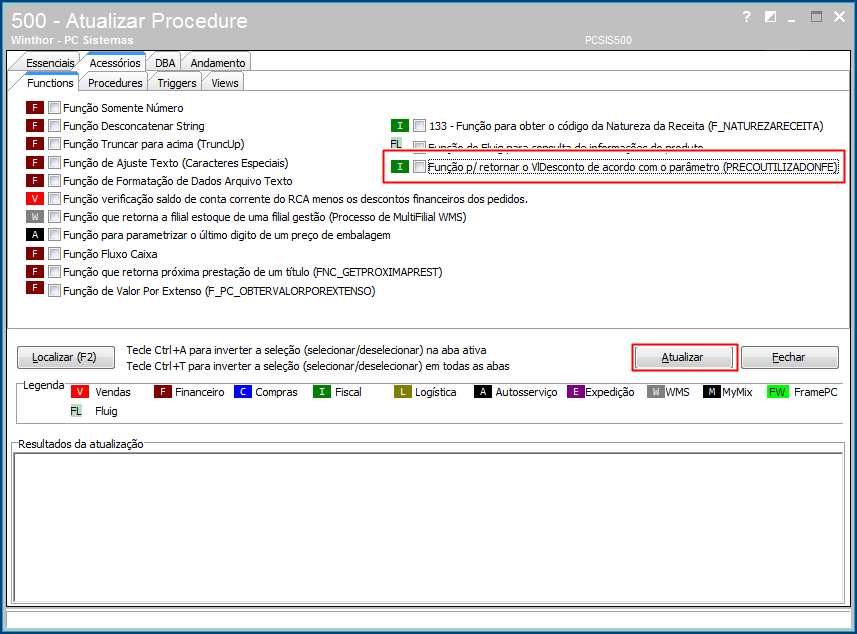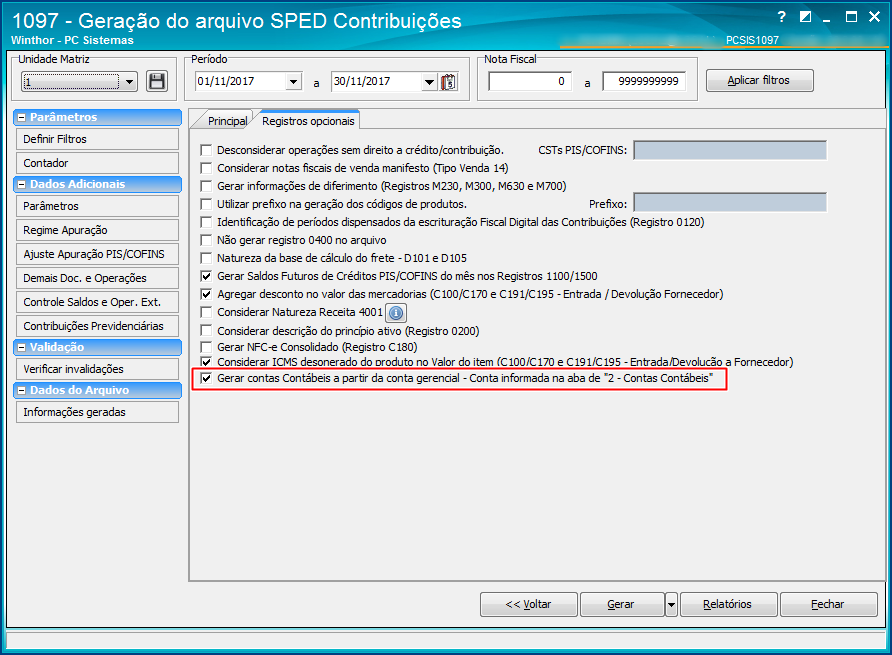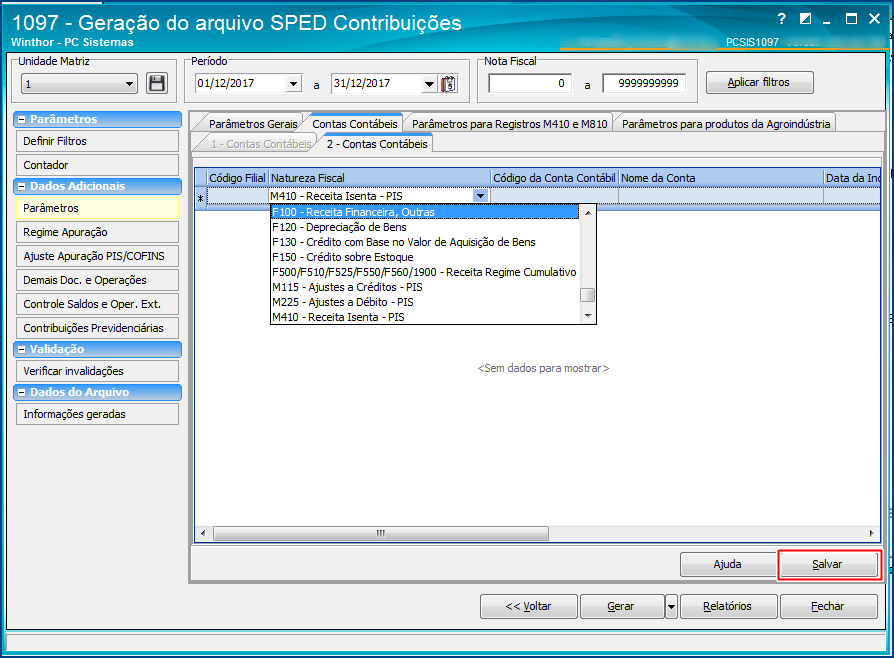Histórico da Página
GERAR CONTAS CONTÁBEIS SPED CONTRIBUIÇÕES
NOME DO REQUISITO / ÉPICO
(Obrigatório)
Informações Gerais
Linha de Produto: | Informe a linha de produtoPC Sistemas | ||||||||||
| Segmento Executor: | Informe o segmentoD&L | ||||||||||
Módulo: | Informe o móduloLivros Fiscais | ||||||||||
Rotina: |
| ||||||||||
Chamado/Ticket: | 3090.138396.2017(HIS.04552.2017 // HIS.04553.2017) | ||||||||||
| Requisito/Story/Issue: | FIS-2253Gerar contas Contábeis Sped Contribuições | ||||||||||
País: | ( x ) Brasil ( ) Argentina ( ) Mexico ( ) Chile ( ) Paraguai ( ) Equador ( ) USA ( ) Colombia ( ) Outro _____________. | ||||||||||
Outros: | <Caso necessário informe outras referências que sejam pertinentes a esta especificação. Exemplo: links de outros documentos>. | ||||||||||
(Obrigatório)
Objetivo
<Nesta etapa informar o objetivo da especificação do requisito, ou seja, o que a funcionalidade deve fazer - Detalhamento do Epic. Exemplo: Permitir que o usuário defina o percentual mínimo em espécie (dinheiro), a referência mínima para cálculo dos débitos do aluno e o período de validade do parâmetro de negociação>.
(Obrigatório)
Definição da Regra de Negócio
Tipo da mudançaAdaptação
Funcionalidade atual:
Não atende a totalidade das operações
Mudança prevista
Regra de Negócio (processamento)
Funcionalidade desejada:
Contabilidade solicita uma nova regra de geração das contas contábeis no SPED Contribuições baseado nas Contas Gerenciais das notas fiscais de entrada e saídas.
Motivos da alteração:
Legislação
Critérios de aceitação:
2.
Versão/Release: | Rotina 1097: 28.06 | ||
Objetivo
Criar regra de geração das contas contábeis no SPED Contribuições baseado nas Contas Gerenciais das notas fiscais de entrada e saídas.
Definição da Regra de Negócio
| Expandir | ||
|---|---|---|
| ||
|
|
|
|
|
<Regra de negócio é o que define a forma de fazer o negócio, o processo definido e/ou as regras que devem ser contempladas. Devem ser descritas restrições, validações, condições e exceções do processo. Incluir as telas do sistema com o objetivo de facilitar o entendimento do requisito, apresentar conceitos e funcionalidades do software. Caso necessário, incluir neste capítulo também regras de integridade que devem ser observadas no momento do desenvolvimento - É o Detalhamento das Story linkadas no Epic>.
<Na tabela abaixo informe quais são as rotinas envolvidas, o tipo de operação, a opção de menu e se necessário uma breve descrição das regras de negócio relacionadas a rotina>.
|
Rotina | Tipo de Operação | Opção de Menu | Regras de Negócio |
[ACAA040 – Parâmetros] | [Alteração] | [Atualizações -> Acadêmico-> Tesouraria] | - |
[ACAA050 – Negociação Financeira] | [Envolvida] | [Atualizações -> Acadêmico-> Tesouraria] | - |
[ACAA060 – Cadastro de Pedidos] | [Criação] | [Atualizações -> Acadêmico-> Cadastros] | - |
Exemplo de Aplicação:
- Criar o campo “% Mínimo Espécie” (AAA_PERESP) onde o usuário informará o % que o aluno pagará em dinheiro. Esse % poderá ser alterado durante a negociação.
- Criar o campo “Referência Mínima para Cálculo” (AAA_REFCAL) onde o usuário informará um dos 4 valores disponíveis para pagamento das mensalidades como a referência mínima para calcular o débito total do aluno.
- Criar o parâmetro MV_ACPARNE que definirá se as informações de “% Mínimo Espécie” e “Referência Mínima para Cálculo” serão obrigatórias.
- O parâmetro MV_ACPARNE deve ter as seguintes opções: 1=Obrigatório e 2=Opcional. Deve ser inicializado como opcional>.
Tabelas Utilizadas
- SE2 – Cadastro de Contas a Pagar
- FI9 – Controle de Emissão de DARF>.
(Opcional)
Procedimento para Utilização
@Procedimentos@<Descreva os procedimentos, passo a passo (caso de uso), que serão realizados pelos usuários para que a melhoria seja visualizada identificando as seguintes informações;
Localização da rotina no menu;
Localização dos novos campos e/ou perguntas e respectivas pastas de cadastro que são visualizadas pelo usuário;
Caso seja necessário ter algum cadastro feito previamente, faça uma observação
Se necessário, utilizar prints de tela>.
Procedimento para Configuração
(Estes procedimentos devem ser feitos quando for necessário configurar parâmetros e/ou rotinas no menu).
CONFIGURAÇÃO DE PARÂMETROS
- No Configurador (SIGACFG), acesse Ambientes/Cadastros/Parâmetros (CFGX017). Crie/configure (mantenha somente a instrução correspondente) o(s) parâmetro(s) a seguir:
(É necessário criar uma tabela para cada parâmetro descrito no item Parâmetro(s), da tabela Características do Requisito)
Itens/Pastas
Descrição
Nome:
Tipo:
Informe o Tipo do parâmetro
Cont. Por.:
Informe o Conteúdo padrão
Descrição:
CONFIGURAÇÃO DE MENUS
2. No Configurador (SIGACFG), acesse Ambientes/Cadastro/Menu (CFGX013). Informe a nova opção de menu do informe o nome do módulo, conforme instruções a seguir:
Menu
Informe o Menu em que estará localizada a rotina
Submenu
Informe o Submenu em que estará localizada a rotina
Nome da Rotina
Informe o Título da rotina
Programa
Informe o Fonte da rotina
Módulo
Informe o Nome do(s) produto(s) a ser utilizado ou “Todos”
Tipo
Informe a Função
Opcional
Fluxo do Processo
<Nesta etapa incluir representações gráficas que descrevam o problema a ser resolvido e o sistema a ser desenvolvido. Exemplo: Diagrama - Caso de Uso, Diagrama de Atividades, Diagrama de Classes, Diagrama de Entidade e Relacionamento e Diagrama de Sequência>.
Opcional
Dicionário de Dados
Arquivo ou Código do Script: AAA – Negociação Financeira / *Versao=CP.2014.12_03*/
Índice
Chave
01
<FI9_FILIAL+FI9_IDDARF+FI9_STATUS>
02
<FI9_FILIAL+FI9_FORNEC+ FI9_LOJA+FI9_EMISS+FI9_IDDARF>
03
<FI9_FILIAL+FI9_FORNEC+ FI9_LOJA+FI9_PREFIX+FI9_NUM+FI9_PARCEL+FI9_TIPO>
1097 - Geração arquivo Livro Fiscal Eletrônico | Alteração | Menu WinThor > 1097 |
Procedimento para Configuração
- Atualize a rotina 1097 para a versão 28.06 , ou superior:
Observação: Você sabe Como atualizar as rotinas do WinThor?
Rotina 560:
- Acesse a rotina 560, aba Criação/Alteração de tabelas e campos, sub-aba D, sub-aba DA-DN, marque a opção Tab. Temporário Dados ECF(PCDADOSECF_TEMP) processos da 1097;
- Acesse a sub-aba C , sub-aba CONS-CONV e marque a opção Tabela Relação de Contas a pagar para a geração do SPED Contribuições temporário e clique o botão Confirmar.
Rotina 500:
- Acesse a rotina 500, aba Acessórios, sub-aba Functions;
- Marque a opção Função Para Retornar Vldesconto de acordo com parâmetro(PRECOUTILIZADONFE);
- Clique o botão Atualizar.
Procedimento para Utilização
- Acesse a rotina 1097, marque a opção Geração do Arquivo SPED Contribuições e clique o botão Avançar;
- Informe a filial , período e clique o botão Aplicar Filtros;
- Acesse a aba Registro Opcionais e marque a opção Gerar contas contábeis a partir da conta gerencial - Conta informada na aba "2 - contas Contábeis";
- Acesse a opção Parâmetros do menu Dados adicionais;
- Acesse a aba Contas Contábeis, sub-aba 2 - Contas Contábeis e realize os devidos lançamentos relacionados as contas que serão utilizadas;
- Clique o botão Salvar;
Observações:È necessário informar a Conta Contábil que representa as saídas/receitas e/ou de aquisições/custos/despesas. Os campos Código da Filial, Natureza Fiscal, Código da Conta Contábil, Nome da Conta, Data da Inclusão, Cód. Natureza da conta, Indicador do Tipo da Conta e Nível da Conta, obrigatoriamente devem ser preenchidos;
É possível cadastrar a conta contábil por Código de Filial. Caso não queira utilizar o cadastro por Código de Filial é necessário selecionar a filial 99 para que as filiais pertencentes à unidade matriz gerem a mesma conta em todas as filiais;
Será gerado um Registro 0500 - Conta Contábil, para cada Natureza Fiscal selecionada. Exemplo: se selecionado C170 - Entrada Normal, será gerado um Registro 0500 e o Código da Conta Contábil informado neste registro será gravado no campo Conta Contábil do Registro C170 das notas fiscais de Entrada Normal (E).
- Realize os demais processos de geração conforme procedimentos atuais.
Campo
<AAA_PERESP>
Tipo
<N>
Tamanho
<6>
Valor Inicial
<Varia de acordo com o tipo informado. Por exemplo, quando o campo “tipo” for date, neste campo pode ser informado uma data>.
Mandatório
Sim ( ) Não ( )
Descrição
<Referência Mínima para Cálculo>
Título
<Ref.Calc.>
Picture
<@E999.99>
Help de Campo
<Informar o % que o aluno pagará em dinheiro. Esse % poderá ser alterado durante a negociação>
| HTML |
|---|
<script> (function(i,s,o,g,r,a,m){i['GoogleAnalyticsObject']=r;i[r]=i[r]||function(){ (i[r].q=i[r].q||[]).push(arguments)},i[r].l=1*new Date();a=s.createElement(o), m=s.getElementsByTagName(o)[0];a.async=1;a.src=g;m.parentNode.insertBefore(a,m) })(window,document,'script','https://www.google-analytics.com/analytics.js','ga'); ga('create', 'UA-91324488-1', 'auto', 'newTracker'); ga('newTracker.send', 'pageview');</script><script> ga('create', 'UA-91324488-1', 'auto', 'newTracker'); ga('newTracker.send', 'pageview');</script> |